Todos los pasos a seguir para formatear tu PC
Cuando Windows se congela en nuestra PC, las aplicaciones ya no se inician y los métodos tradicionales, como análisis, desfragmentación y limpieza del disco, dejan de funcionar. formatear todo o reinstalar el sistema operativo.
De esta manera eliminará cualquier virus que pueda haber infectado su computadora, pero al mismo tiempo también eliminará todos los archivos de su PC, incluidos los contactos, marcadores del navegador, documentos y controladores de dispositivos conectados a su PC.

Hay dos programas que pueden ayudarnos con esto: Conductor-Max y el Transferencia de datos de Microsoft.
El primero permite una copia de seguridad de los controladores de dispositivo para restaurarlos sin perder tiempo con la instalación manual. Esta solución es útil cuando ya no tiene discos originales y ya no encuentra controladores para descargar.
El segundo programa te permite guardar los archivos, ajustes y Configuraciones de PC para restaurarlos después de formatearlo. Pensará en todo si realizamos el procedimiento correctamente.
Antes de continuar, asegurémonos de tener la DVD del sistema operativo original con el número de licencia (que se encuentra en la parte posterior del DVD) y un dispositivo de almacenamiento USB grande para guardar controladores y archivos.
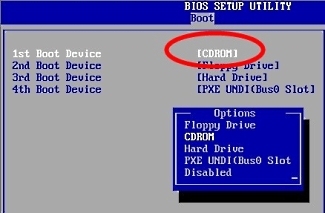
Configuremos la BIOS
Para reinstalar el sistema operativo Windows, necesitamos configurar la PC de inicio para que la unidad de CD se lea inmediatamente en el inicio. Ingresamos a la BIOS presionando las teclas durante el arranque Cancún o F2. El procedimiento puede ser diferente, ya que varía de una PC a otra, por lo que es posible que deba ayudarse con el manual de la placa base.
Una vez que ingrese al BIOS ayúdenos con las flechas del teclado para llegar al tablero Bota. Aquí configuramos la unidad de CD / DVD como la primera unidad de arranque. Recompensamos F10 para salir y confirmar con sí para aplicar los cambios. Inserte el CD con el sistema operativo en la PC y reinícielo. Se nos preguntará con un mensaje si queremos hacer el arrancar desde CD, confirme con cualquier tecla.
Esperamos a que la computadora cargue los archivos necesarios para iniciar la instalación del sistema operativo. Después de unos segundos aparecerá una ventana donde establecer el idioma. Seleccionamos el artículo italiano, continuamos con Hacia adelante y luego haga clic en el botón central Instalar en pc.
Comprobamos el artículo Acepto las condiciones de la licencia y continuar presionando Hacia adelante. En el siguiente paso, elija el tipo de instalación a realizar y haga clic en Personalizado para acceder a la ventana desde la que seleccionar el disco duro a utilizar (que, por supuesto, debe estar formateado).
En Especifique la ruta para instalar Windows se nos muestran todos los discos duros presentes en la PC. Haga clic en Opciones de unidad (avanzadas) para ver las herramientas que se utilizarán para los discos. Si hay particiones del disco duro, elimínelas seleccionándolas y haciendo clic en el botón Eliminar. Al final tendremos un solo volumen.
Configuramos las particiones del disco si queremos
Seleccionamos nuestra unidad y recompensa Nuevo. En Dimensión especificamos el tamaño a dedicar a la partición que crearemos. En nuestro caso utilizaremos todo el espacio disponible. Quien quiera también puede crear múltiples particiones en el mismo disco, una para dedicar al sistema operativo y las otras a los datos. Después de crear la partición, selecciónela y presione Formato.
Ahora que el disco ha sido preparado, seleccionémoslo y presionamos Siguiente. Aparecerá la ventana Instalación de Windows en curso con el progreso del procedimiento. Esperamos pacientemente a que se complete el proceso, tardará varios minutos.
Establecemos si queremos una contraseña de acceso
Al final elegimos un Nombre de pila Usuario y uno para la PC. En Establecer una contraseña para la cuenta, podemos indicar una contraseña para proteger el acceso a la computadora. Si no queremos usarlo, simplemente deje los campos en blanco y presione Hacia adelante.

Insertamos la clave de producto de Windows
En Ingrese el código Clave de producto de Windows debes ingresar al clave de licencia del sistema operativo, lo encontramos en el embalaje del DVD o en la etiqueta adherida al PC. Hacemos clic Hacia adelante y recompensamos Usa las configuraciones recomendadas. Por lo tanto, la PC está protegida y se actualiza automáticamente.
Establezcamos la fecha y la hora y sigamos adelante. Si se ha detectado una tarjeta Wi-Fi en la PC, Windows 7 intentará conectarse o nos preguntará si debemos usarla; en el segundo caso simplemente ingrese el clave de seguridad y haga clic en Hacia adelante.
Si no queremos configurar el Home Group, que es útil para compartir archivos, presionamos Ignorar. Una vez establecida la conexión a Internet, ejecutamos la primera actualización de Windows, yendo a Inicio> Panel de control> Sistema y seguridad> actualizacion de Windows y haga clic en Echale un vistazo actualizaciones. Windows buscará actualizaciones para instalar.
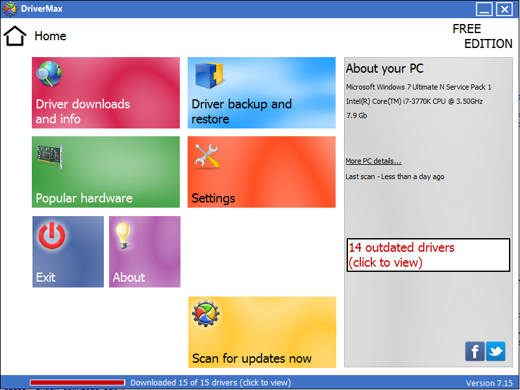
Restauramos los controladores del dispositivo, la configuración, la libreta de direcciones y otros archivos.
Una vez que se completa la operación de recuperación del sistema operativo, podemos recuperar y restaurar los controladores con DriverMax y recuperar la configuración, la libreta de direcciones y otros archivos, la Transferencia fácil de Windows.
Solo tienes que instalar un buen antivirus para proteger tu PC de riesgos futuros con el fin de evitar un nuevo formateo.
